Añadir certificaciones al perfil de Linkedin
Aplica a: Academy
Proceso para añadir certificaciones al perfil de Linkedin
Las certificaciones son un modo de mostrar tus conocimientos y tus logros profesionales en tu perfil de Linkedin.
A continuación, te explicamos los pasos a seguir para añadir a tu perfil de Linkedin la certificación de un nuevo curso:
1) Inicia sesión en tu cuenta de Linkedin y dirígete a tu perfil ("Yo/ Ver perfil"):
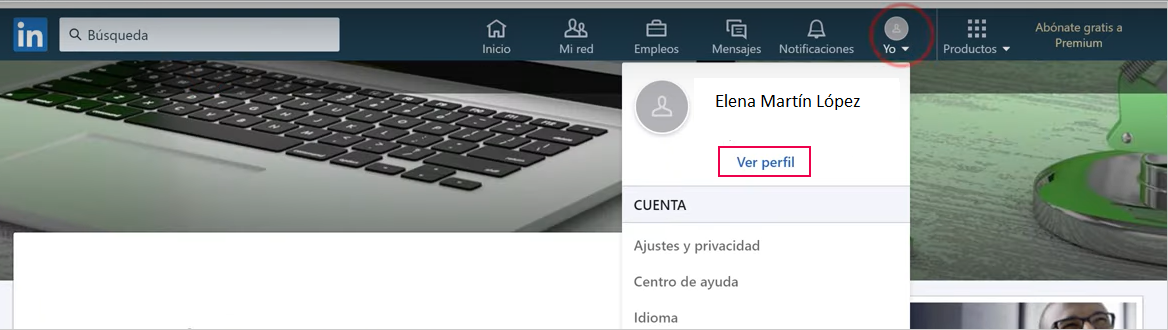
2) A la derecha, en el menú desplegable "Añadir sección", selecciona "Trayectoria profesional y académica" y, a continuación, "Licencias y certificaciones":
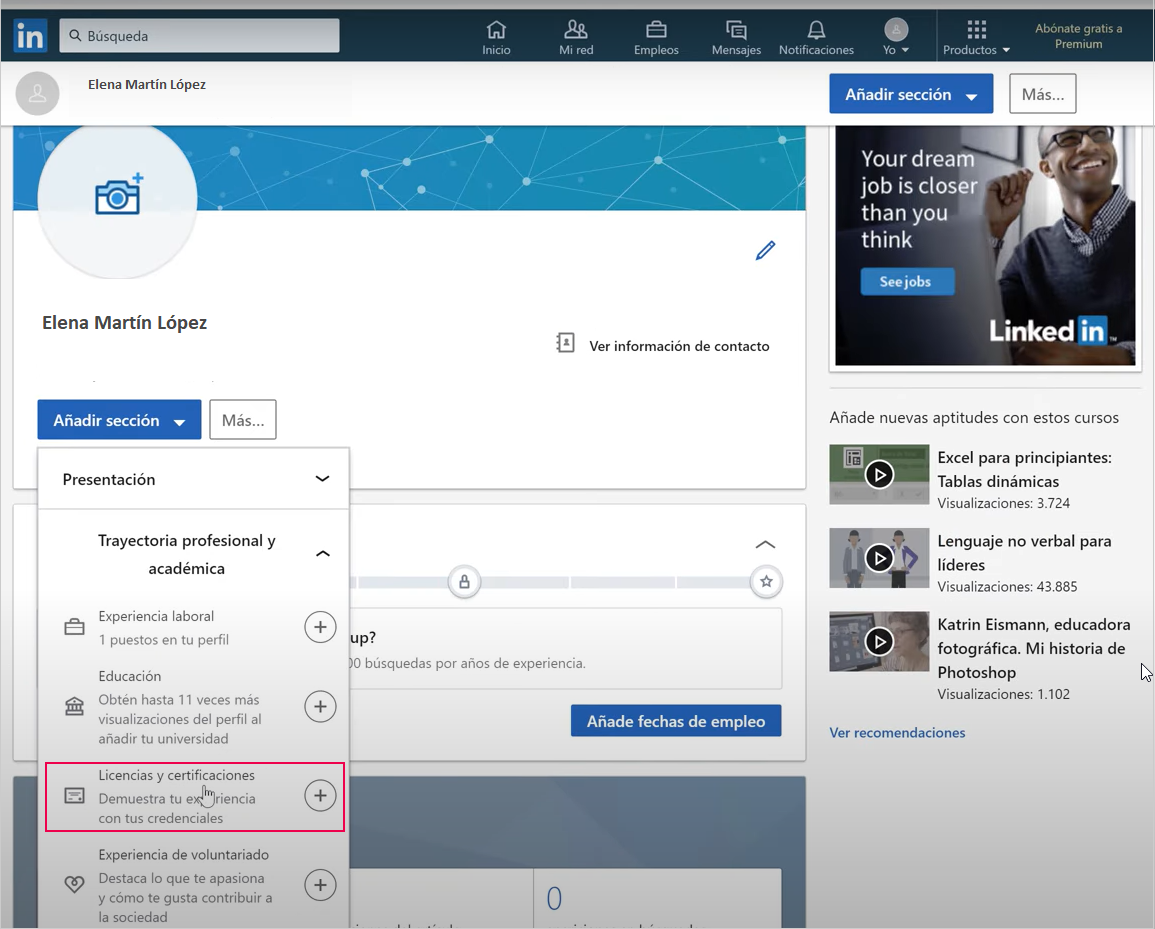
3) Seguidamente, debes rellenar los datos referentes a la certificación:
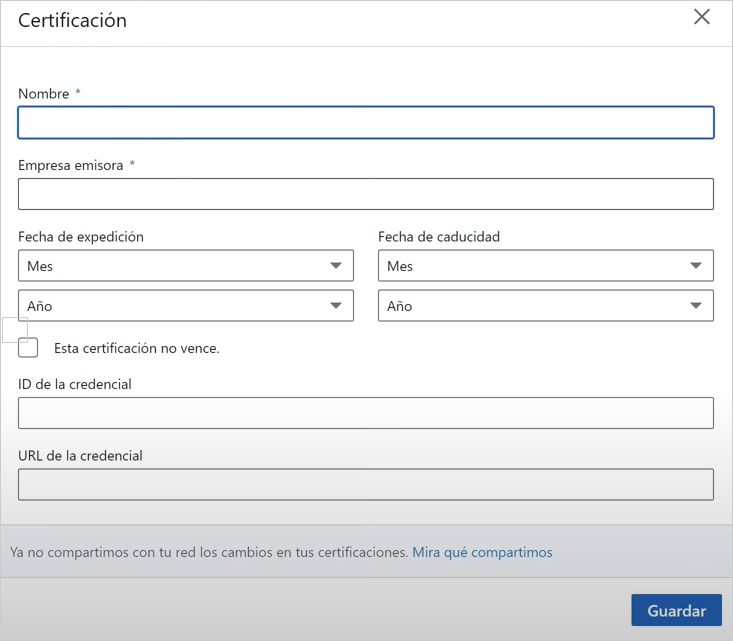
Para ello, accede a Wolters Kluwer Academy, a través de inicio.wolterskluweracademy.es y activa el indicador "Solo certificaciones", para ver tus certificaciones Wolters Kluwer:
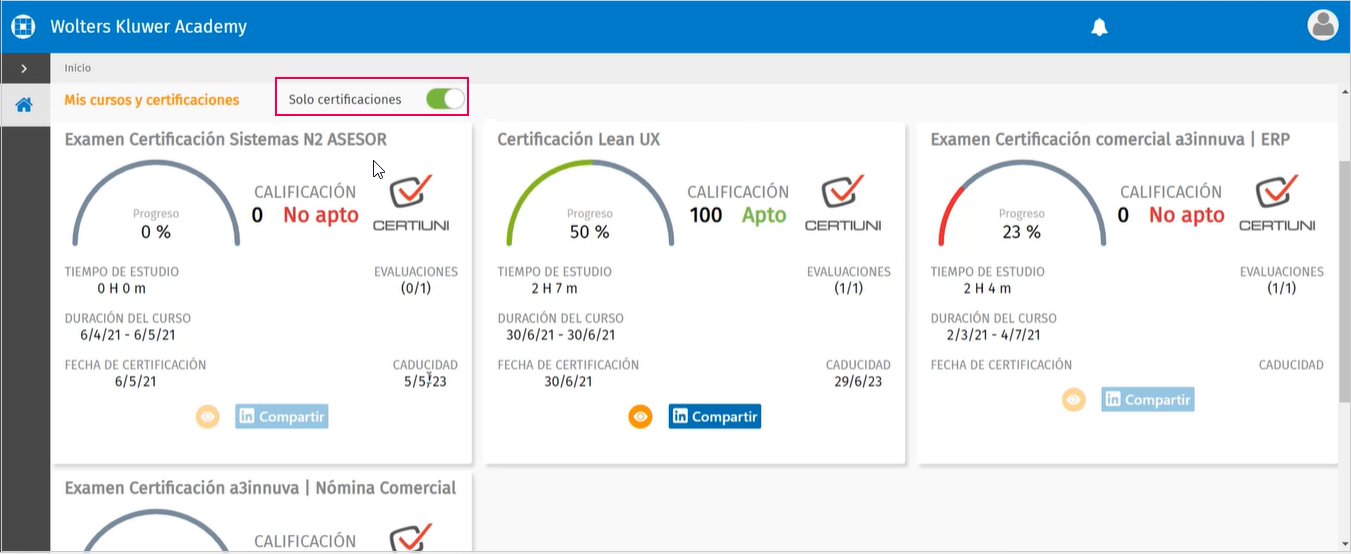
Situado en la certificación que deseas añadir a Linkedin, pulsa el icono ![]() :
:

Y podrás visualizar la información de la Certificación Wolters Kluwer:
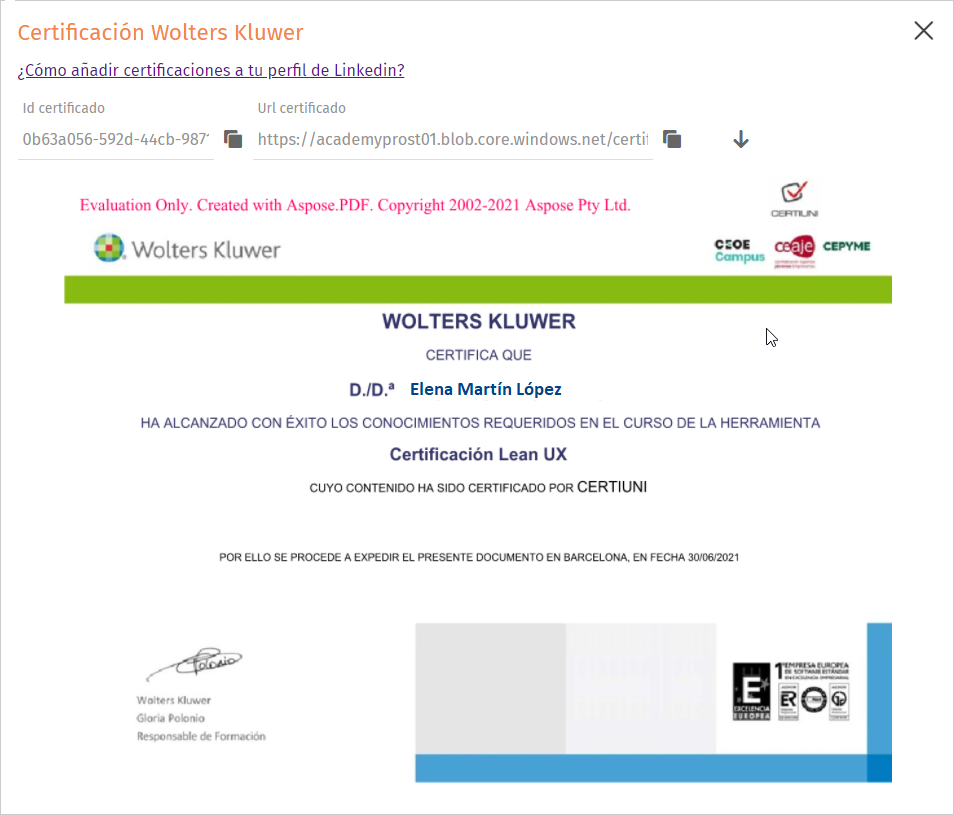
4) A continuación, rellena en Linkedin los campos que se solicitan referentes a la certificación:
- Nombre: escribe el nombre del curso.
- Empresa emisora: en nuestro caso, Wolters Kluwer.
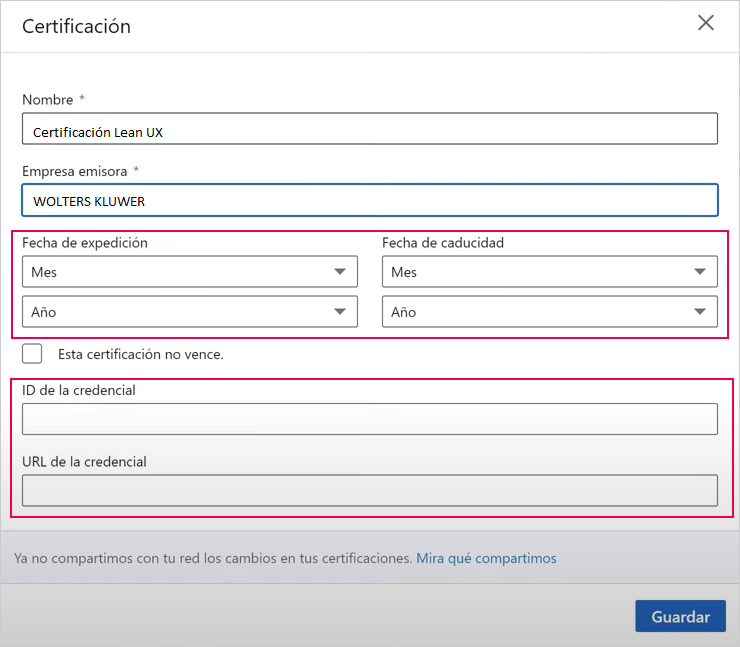
- Fecha de expedición (Fecha de Certificación: período de tiempo durante el cual obtuviste la certificación) y fecha de caducidad: ambas fechas puedes encontrarlas en la propia certificación:
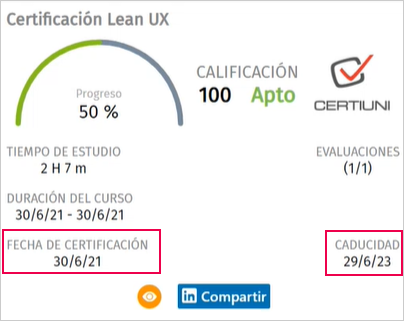
- ID y URL de la credencial: son la ID y a la URL del certificado de Wolters Kluwer. Para facilitar su información y evitar teclearlo de manera manual, dispones del botón "Copiar" . A continuación, tan solo debes pegar ambos datos en las casillas correspondientes de la Certificación de Linkedin:
. A continuación, tan solo debes pegar ambos datos en las casillas correspondientes de la Certificación de Linkedin:
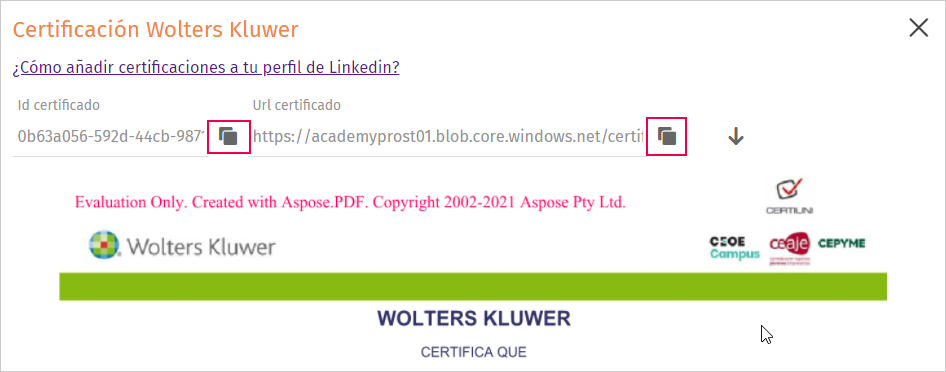
6) Por último, pulsa "Guardar" y se habrá guardado la información del certificado.
7) Para verificarlo, en tu perfil de Linkedin, accede al apartado "Licencias y certificaciones" y podrás ver el curso que has añadido. A través de "Ver credencial" podrás descargar el certificado.
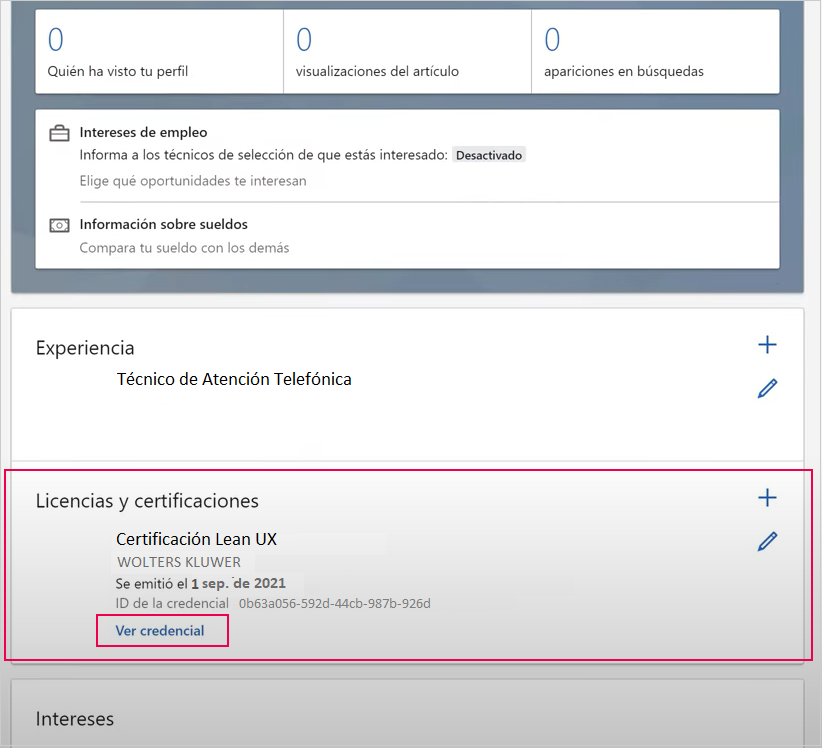
 Nota: no es necesario que estés logado para poder ver el certificado.
Nota: no es necesario que estés logado para poder ver el certificado.
 Artículos relacionados que te pueden interesar:
Artículos relacionados que te pueden interesar:

